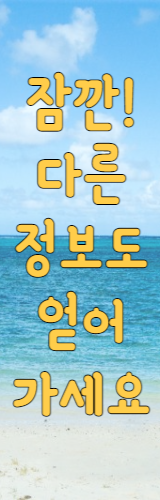작업 관리자에서 확인사항(시작프로그램 확인)
컴퓨터를 사용하다 보면 인터넷 시작할 때나 프로그램 시작할 때 등 갑자기 속도가 느려질 때가 있다.
별도의 유틸리티 설치를 통해서 해소가 가능한 부분이지만 설치나 업데이트 등 과정이 복잡하고
부담이 되는 경우에 간단하게 윈도우 시작프로그램 설정을 통해서 속도 개선을 할 수 있는 방법이 있다.
Ctrl + Alt + Delete 버튼을 한꺼번에 누르면 작업 관리자 탭을 찾아서 들어갈 수 있다.
아니면 Ctrl + Shift + Esc 버튼을 눌러 작업 관리자 창을 켤 수 있다.
이것도 아니라면 윈도우 탐색 창에 작업 관리자를 직접 입력해서 찾을 수 있다.
작업 관리자 창을 활성화시켜 4번째 탭에 시작프로그램을 열어보면
여러 가지 프로그램들이 확인되고 사용 상태나 시작 시 영향 상태를 확인할 수 있다.

카카오톡, 클라우드 프로그램 등이 시작 시에 영향이 크기 때문에 사용 안 함 상태로 변경하면 된다.
이외에 시작 시에 필요 없는 프로그램도 상태와 시작 시 영향을 확인하고 사용 안 함 상태로 변경하면
컴퓨터가 느려졌을 때 쉽고 간단하게 부팅과 동작 속도를 높일 수 있다.
작업 관리자에서 확인사항(프로그램 사용량 확인)
또, 한 가지 확인해보면 좋은 것은
작업 관리자에서 프로세스 탭에서 메모리를 가장 많이 차지하는 프로그램을 확인해보는 것이다.

크롬에서의 대처방법
Chrome의 메모리 사용량이 많고 컴퓨터 속도에 영향을 미칠 때 해결할 수 있는 방법은
인터넷 창 우측 상단 세로로 쩜 3개가 있는 곳을 클릭하면 Chrome 맞춤 설정 및 제어 창이 뜬다.

여기서 설정으로 들어가 개인정보 및 보완 창에서 인터넷 사용 기록 삭제를 진행해주면 된다.

인터넷 사용 기록 삭제를 진행하면 크롬으로 인한 메모리 사용 문제가 해결될 수 있다.
컴퓨터가 느려질 때 아주 간단하게 해 볼 수 있는 두 가지를 정리해 보았다.
더 이상의 전문적인 문제사항을 알 수 없으나 이런 간단한 방안으로 조금은 개선된 컴퓨터 상태를 확인할 수 있다.
'생활 정보 > 소소한 꿀팁' 카테고리의 다른 글
| 기차표 예매 2023년 설연휴 (0) | 2023.01.03 |
|---|---|
| 난방비 절약방법 (전문가 꿀팁) (0) | 2022.12.15 |
| 도시가스 요금인상 - 작년대비 38%인상 (0) | 2022.12.15 |
| 김장김치 알토란레시피 (0) | 2022.11.10 |
| 경부고속도로 버스전용차로 시간 및 기준 그리고 과태료 (0) | 2022.11.07 |